发布时间:2015-10-15 19: 58: 21
MindMapper思维导图的功能全面性满足了用户不同方面的需求,甚至我们在绘制导图的过程中还可以根据需求灵活的变换主题的伸展方向。本文讲述了如何在MindMapper思维导图中变动伸展方向。
我们点击打开MindMapper【首页】中的格式选项,点击伸展方向按钮。
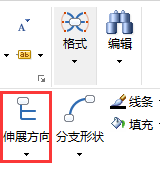
我们在MindMapper伸展方向的下拉框内可以看到各式的伸展方向选项,分为发散、右、左、山下、结合、其他这几类。而我们MindMapper思维导图系统默认的伸张方向就是发散形式的。
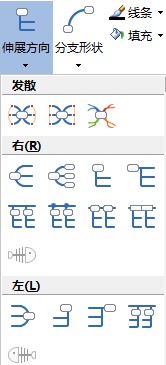
我们选择想要的伸展方向,点击便可应用到导图中去。如果选中的是中心主题将会应用到整幅导图,如果只是其中一个主题,那么将会应用到该主题所在分支的下级主题中去。
另外,我们还可以通过右击主题,选择格式来打开主题属性对话框,在方向板块中选择合适的伸展方向。最后点击应用或者确定极即可。
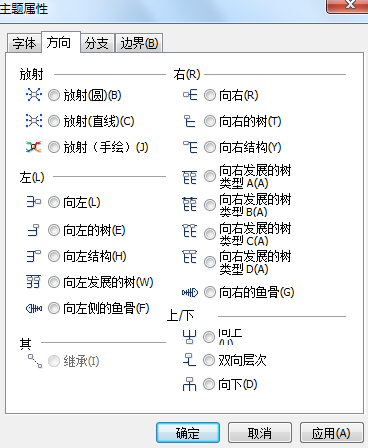
当然这伸展方向中还包括了鱼骨图这类较为特使的导图形式,具体的我们将会在后续进行详细的描述。
想要了解更多的关于MindMapper使用方法可以参考服务中心。
展开阅读全文
︾